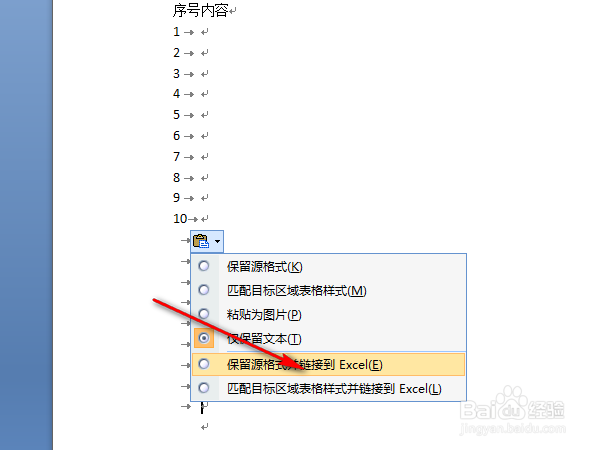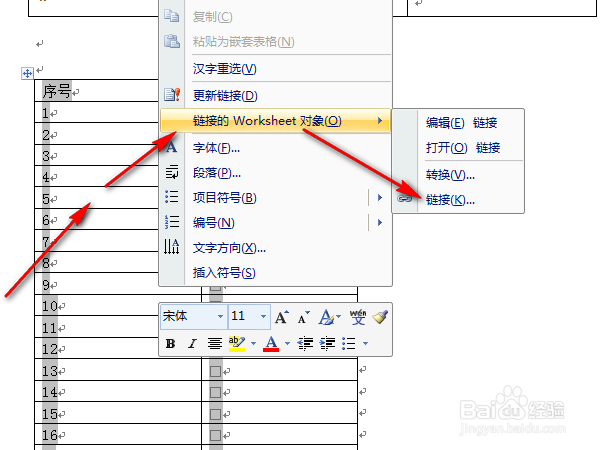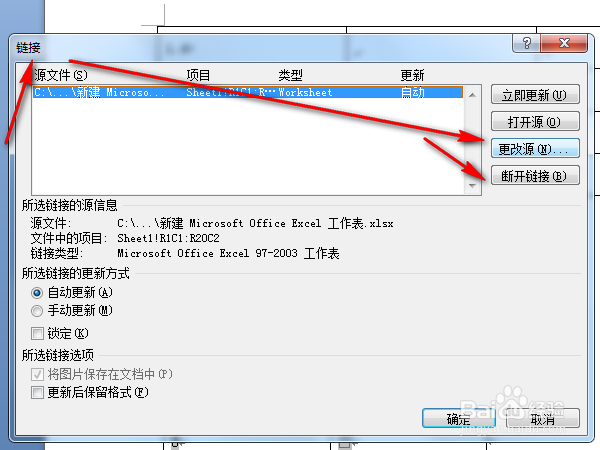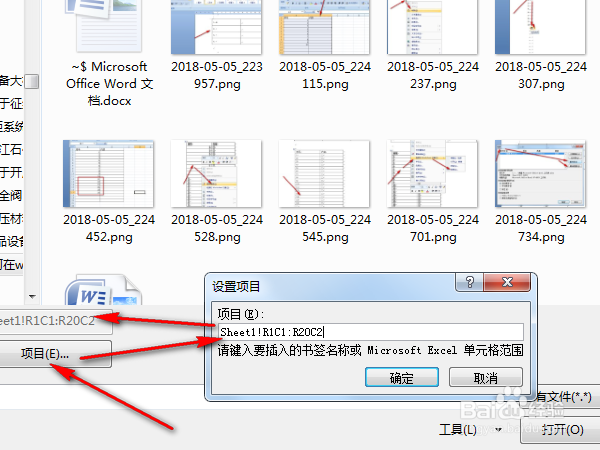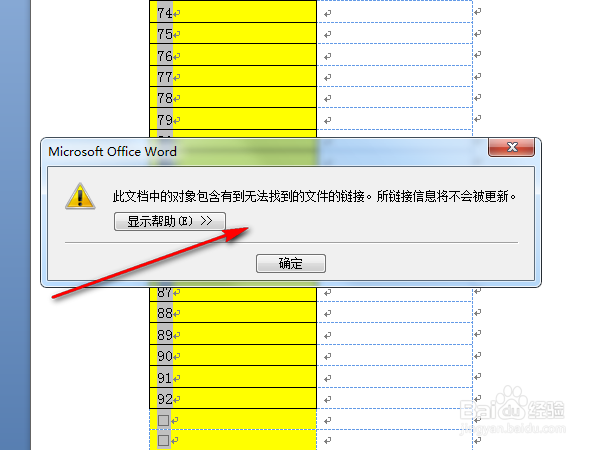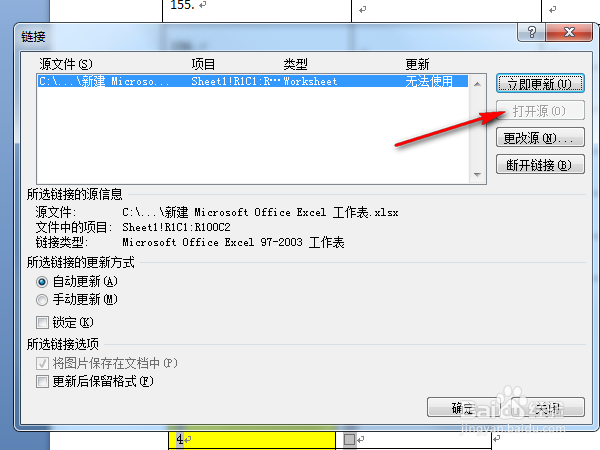如何修改word2007中使用的excel链接数据源
1、前一期,我们研究了如何实现excel中的数据变化以后,word中相应的数据也自动变化。今天我们来讲讲如何调整这些变化。
2、现在excel中的数据增加了很多,但是增多的数据在word中不显示了,怎么办呢?在word中的表格上右键单击——连接的worksheet对象——链接。
3、在打开的链接对话框中我们看到了两个按钮,更改源:换到别的excel文件或者同一个excel中的其它区域链接;断开链接:不想让他们有联系了。这两个按钮都有很重要的作用,有疑问的话给我发信息吧。
4、点击更改源,发现这里有一个项目按钮和一个不能修改的文本框,看到这个文本框我就觉得有戏了。点击项目,弹出设置项目对话框,在这里设置项目,点击确定。然后硼讷侍逖再选中源文件,点击确定。链接的范围就修改成功啦。懂得了这一点,你肯定觉得删除表格,重新复制链接这种方法低效的弱到爆。
5、如果我们的excel源文件丢失了,word中的数据会不会丢失呢?这是一个好问题,我们来试一试,剪切excel文件到别的目录。重新打开w泠贾高框ord文档,弹出了这个警告消息“此文档中的对象包含有到无法找到的文件的链接。所链接信息将不会被更新。”看到这个就方向了:只是不会被更新,以前的数据还在呢!点击确定后,果然是这样的。
6、我们再打开链接对话框,发现没有源文件,打开源这个选项也变灰不能用了。通过这两篇经验,你肯定掌握了如何高效在word中使用excel的功能吧。
声明:本网站引用、摘录或转载内容仅供网站访问者交流或参考,不代表本站立场,如存在版权或非法内容,请联系站长删除,联系邮箱:site.kefu@qq.com。
阅读量:41
阅读量:70
阅读量:95
阅读量:88
阅读量:54